Scansione di un codice qr mediante la galleria – Huawei P9 plus Manuale d'uso
Pagina 116
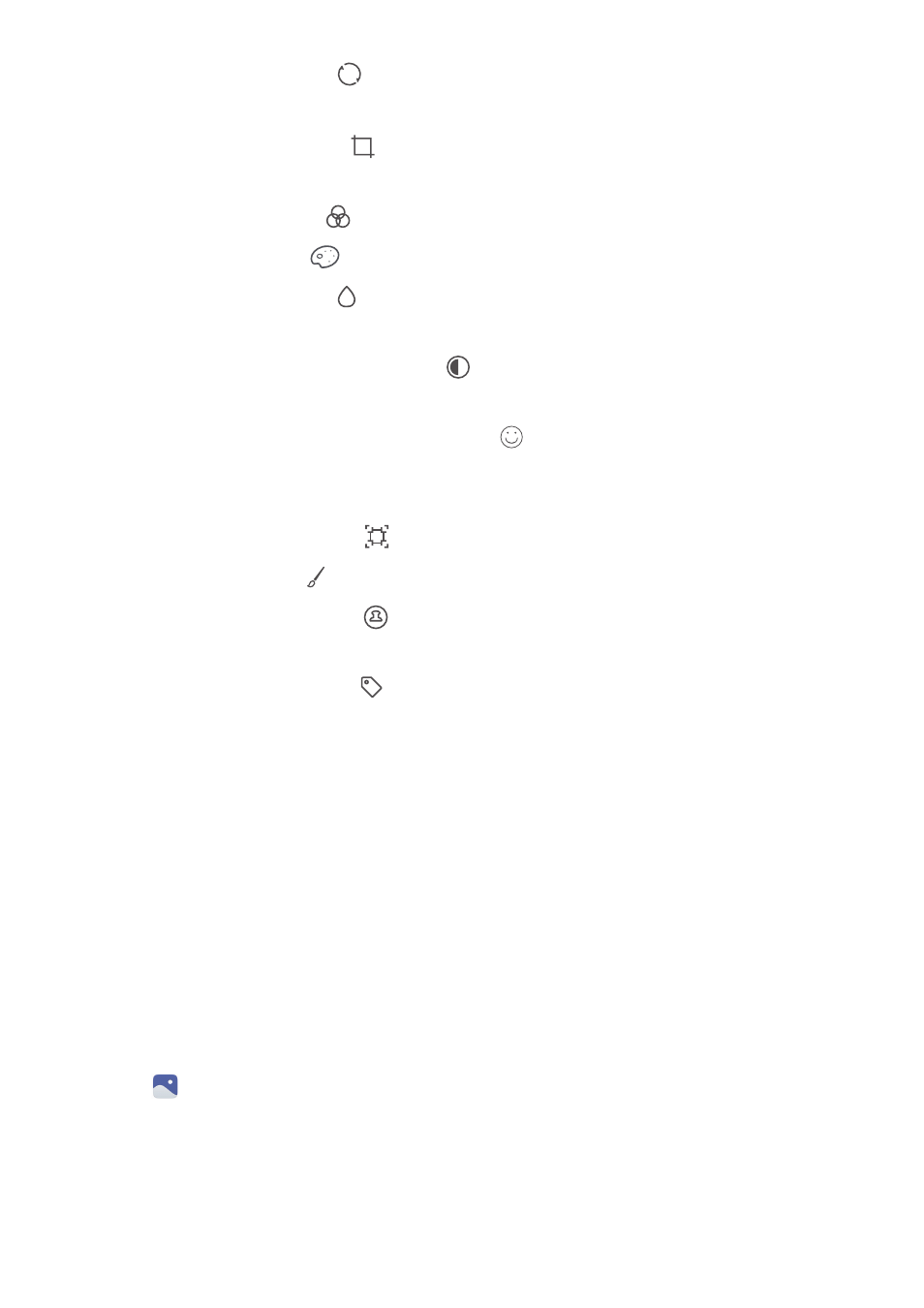
Fotocamera e Galleria
109
•
Ruotare un'immagine: toccare
e scorrere sullo schermo per regolare l'angolo di rotazione. Toccare
Specchio per creare un'immagine speculare della foto.
•
Ritagliare un'immagine: toccare
per selezionare il rapporto di ritaglio (ad esempio, 16:9).
Trascinare i bordi punteggiati per ritagliare l'immagine in base alle dimensioni desiderate.
•
Aggiungere un filtro: toccare
e selezionare il filtro desiderato.
•
Accentuare i colori: toccare
e selezionare i colori che si desidera accentuare.
•
Sfocare un'immagine: toccare
. Trascinare il cursore per regolare il livello di sfocatura.
Trascinare il cerchio sulla parte dell'immagine che non si desidera sfocare.
•
Regolare i parametri dell'immagine: toccare
. È possibile regolare luminosità, contrasto,
saturazione e altro per rendere l'immagine più vivida.
•
Applicare effetti di miglioramento del viso: toccare
per applicare effetti di miglioramento del
viso delle persone nell'immagine. È possibile scegliere tra vari effetti di miglioramento di occhi e
pelle.
•
Applicare effetti mosaico: toccare
, quindi selezionare l'effetto mosaico desiderato.
•
Disegnare graffiti: toccare
per selezionare il pennello e il colore.
•
Aggiungere una filigrana: toccare
per aggiungere una filigrana e personalizzare la foto. È
possibile scegliere tra ora, luogo, meteo, tipo di esercizio e altro ancora.
•
Aggiungere un'etichetta: toccare
quindi selezionare il tipo e il carattere dell'etichetta
desiderati. È possibile utilizzare le etichette per annotare il proprio stato d'animo o i propri
pensieri.
Utilizzo della fotocamera o Galleria per la lettura di
un codice QR
I codici QR consentono di ricevere informazioni in modo comodo e veloce. Ad esempio, è possibile
leggere un codice QR per visualizzare le informazioni sugli sconti o aggiungere contatti. È
possibile leggere un codice QR mediante la fotocamera oppure utilizzare la Galleria per leggere
un codice QR contenuto in un'immagine memorizzata sul dispositivo.
Scansione di un codice QR mediante la Galleria
1
Aprire
Galleria.
2
Selezionare l'immagine contenente il codice QR che si desidera leggere per visualizzarlo in
modalità schermo intero.
3
Toccare lo schermo. La Galleria leggerà automaticamente il codice QR.